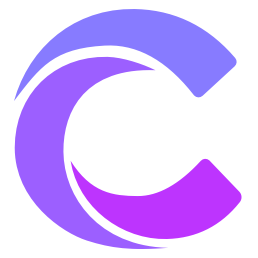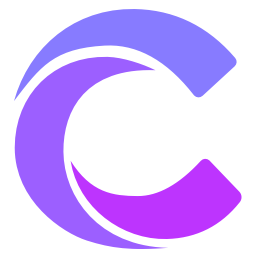Composer 功能概述
开发者的 Composer 使用指南
欢迎使用 Composer
Composer 是一个集成在编辑器中的 AI 编程助手。它可以帮助你探索代码、编写新功能、修改现有代码,而无需离开你的工作流程。使用 ⌘I 打开它,使用 ⌘N 创建新的 Composer。

Agent 模式
通过 ⌘. 启用 Agent 模式,获得一个能主动处理代码库的编程伙伴:
- 自动获取相关上下文(试试
@Recommended) - 运行终端命令
- 创建和修改文件
- 语义化搜索代码
- 执行文件操作
[预览图片占位符: Agent 模式界面]
Agent 最多可以进行 25 次工具调用后停止。如果你需要更多,请发邮件至 [email protected]!
目前,Agent 仅支持 Claude 模型。
每次工具操作都会计入你的配额。
普通模式
普通模式提供代码探索和生成的核心功能:
- 搜索代码库和文档
- 使用网络搜索
- 创建和编写文件
- 访问扩展的
@符号命令

使用上下文
输入 @ 可以查看基于当前工作的上下文选项。使用箭头键导航,Enter 键选择,在 @ 后输入进行过滤。使用 Ctrl/⌘ M 切换文件读取方法。在 Agent 模式下,@Recommended 会自动获取相关上下文。
# 文件选择
使用 # 后跟文件名来关注特定文件。可以将其与 @ 符号组合使用,实现精确的上下文控制。
上下文标签
聊天顶部的标签显示活动的上下文。添加或删除标签来调整 Composer 可见的内容。使用 # 选择文件后,文件会显示为标签。
[预览图片占位符: 上下文标签示例]
生成和应用更改
当 Composer 建议更改时:
- 在差异视图中查看更改
- 使用提供的按钮接受或拒绝更改
- 需要时使用检查点进行撤销

检查点
每次生成代码时,Composer 都会创建一个检查点。你可以通过点击检查点旁边的 checkout 返回任何之前的版本。如果你不喜欢当前的更改想要恢复到之前的状态,这个功能很有用。
历史记录
通过历史记录访问之前的 Composer 会话和聊天。从 Cursor Tab 右侧的历史图标打开。你可以看到过去的 composer 和聊天列表,可以重新访问、重命名或删除它们。
当 Composer 处于焦点状态时,使用 ⌘+⌥+L 或 Ctrl+Alt+L 打开。
布局
Composer 提供两种布局模式:
- 面板:左侧是聊天的侧边栏,右侧是代码编辑器。
- 编辑器:单个编辑器窗口,类似于正常查看代码。你可以移动它、拆分它,甚至将它放在单独的窗口中。

Beta 功能
迭代修复 lint 问题
Composer 会尝试修复大多数编程语言生成的代码中的 lint 问题。当启用此功能时,如果 Composer 检测到 lint 错误,它会尝试自动修复。目前仅支持一次迭代。
某些语言(如 Rust)需要保存文件后才会显示 lint 错误,这可能会限制此功能在所有语言中的有效性。
常见问题
Chat 和 Composer 有什么区别?
Cursor Chat 帮助你搜索和理解代码。使用它来探索代码库、提问和获取解释。你可以使用 ⌘⏎ 搜索代码。
Composer 帮助你编写和编辑代码。它提供了一个工作区,你可以在其中生成新代码并直接将更改应用到文件中。